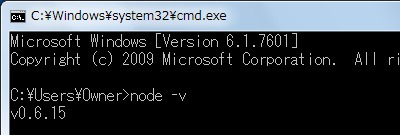
「Node.jsがバージョンアップ、初の公式Windows版「node.exe」登場 - Publickey」という記事を見つけたのでやってみる。
ダウンロード
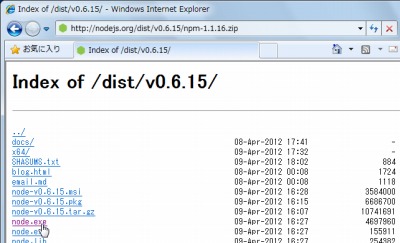
「Index of /dist/latest/」から「node.exe」をダウンロードする。
スポンサードリンク
※Window7 SP1 64bit で試用した
※試用時、latest がv0.6.15 だった
インストール
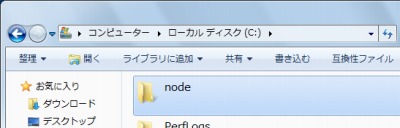
C ドライブ直下にnode というフォルダを作成し-

さらにv0.6.15 というフォルダを作成し-
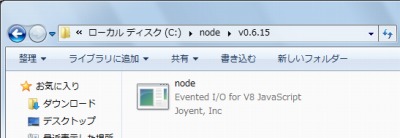
そこにダウンロードしたnode.exe を保存する。
バージョンアップが頻繁らしいので、バージョンフォルダを作っておくと切り替えが楽なのだという(後述参照)。
設定

システムの環境変数にNODE_HOME を追加し、値にc:\node\v0.6.15 を指定する。

続いて、システムの環境変数にNODE_PATH を追加し、c:\node を指定する。

最後に、システムの環境変数Path に%NODE_HOME% と%NODE_PATH% を追加する。
(つまり、切り替えが容易にできるように設定したということだろうね)
動作確認
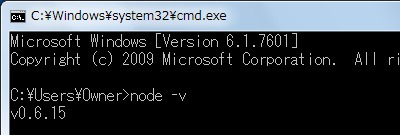
おもむろにコマンドプロンプトを開き、「node -v」を実行する。バージョンが返されれば成功。
Microsoft Windows [Version 6.1.7601] Copyright (c) 2009 Microsoft Corporation. All rights reserved. C:\Users\Owner>node -v v0.6.15
参考文献
スポンサードリンク
コメント